一、惠普131a最新驱动安装win11打印机介绍
惠普HP Laser 131a是一款经济实用的黑白激光打印机,以其紧凑的设计、可靠的打印质量和高效的能耗表现著称。它非常适合家庭办公、SOHO或小型企业用户处理日常文档打印任务,是追求性价比的明智之选。

二、惠普131a最新驱动安装win11打印机驱动兼容性
该打印机驱动广泛兼容多种操作系统。其官方最新驱动完美支持Windows 11的所有版本。同时,它也全面兼容Windows 10、Windows 8.1、Windows 8、Windows 7等主流Windows操作系统。对于macOS用户,需在惠普官网支持页面查询对应版本的驱动程序。
三、惠普131a最新驱动安装win11驱动安装步骤
- 点击下载惠普131a最新驱动安装win11驱动
- 双击下载的安装包等待安装完成
- 点击电脑医生->打印机驱动
- 确保USB线或网络链接正常
- 驱动安装完成之后重启电脑,打开电脑医生->打印机连接
(由金山毒霸-电脑医生,提供技术支持)
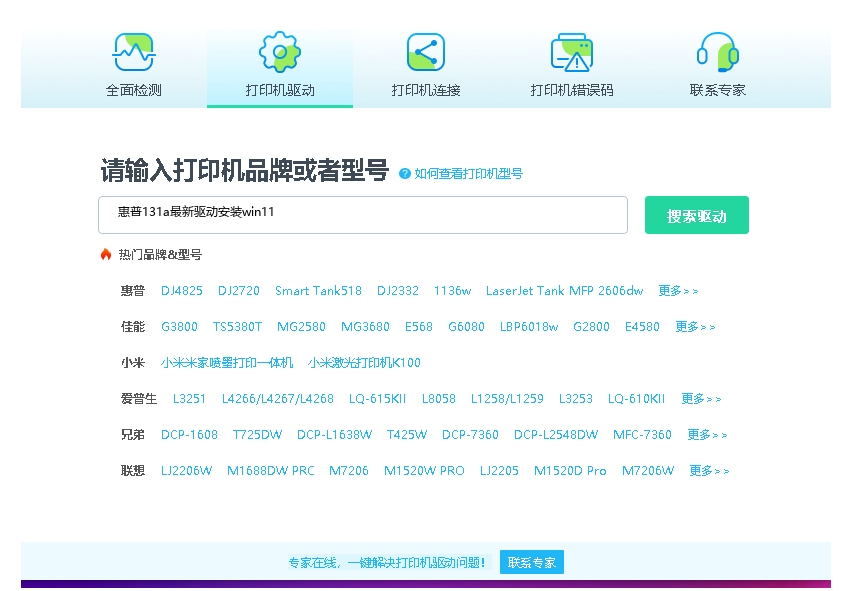

四、惠普131a最新驱动安装win11打印机其他信息
1、常见驱动错误及解决方法
安装过程中常见的错误包括“驱动不兼容”或“安装失败”。解决方法:首先确保从惠普官网下载了与您操作系统位数(32位或64位)完全匹配的最新驱动。其次,暂时关闭电脑上的杀毒软件和防火墙,以免其拦截安装进程。若问题依旧,可尝试运行Windows更新,安装所有可选更新,其中可能包含重要的驱动兼容性补丁。
2、遇到脱机问题怎么办?
打印机显示“脱机”状态将无法工作。解决方法:首先检查打印机电源和USB连接线(或网络连接)是否稳定。然后,进入Windows的“设置”->“蓝牙和其他设备”->“打印机和扫描仪”,找到您的HP 131a打印机,点击“打开队列”。在弹出窗口中,确保“打印机”菜单下的“脱机使用打印机”选项未被勾选。如果已勾选,点击取消即可恢复正常在线状态。
3、共享打印机无法连接怎么办?
在局域网中连接共享打印机失败,通常与网络权限设置有关。解决方法:确保主机和客机处于同一局域网工作组中。在主机上,检查并确保已启用“网络发现”和“文件和打印机共享”功能。在客机上,尝试通过“添加打印机”->“按名称选择共享打印机”,输入主机的IP地址和打印机共享名(格式为:\\[主机IP]\[打印机共享名])进行连接。有时需要输入主机管理员账户密码以通过身份验证。
五、总结
为您的HP Laser 131a安装正确的官方驱动是保障其稳定高效运行的关键。建议定期访问惠普官网检查驱动更新,以获得最佳性能和安全性。遇到问题时,参考文中的故障排除步骤通常能快速解决大部分常见问题。


 下载
下载








